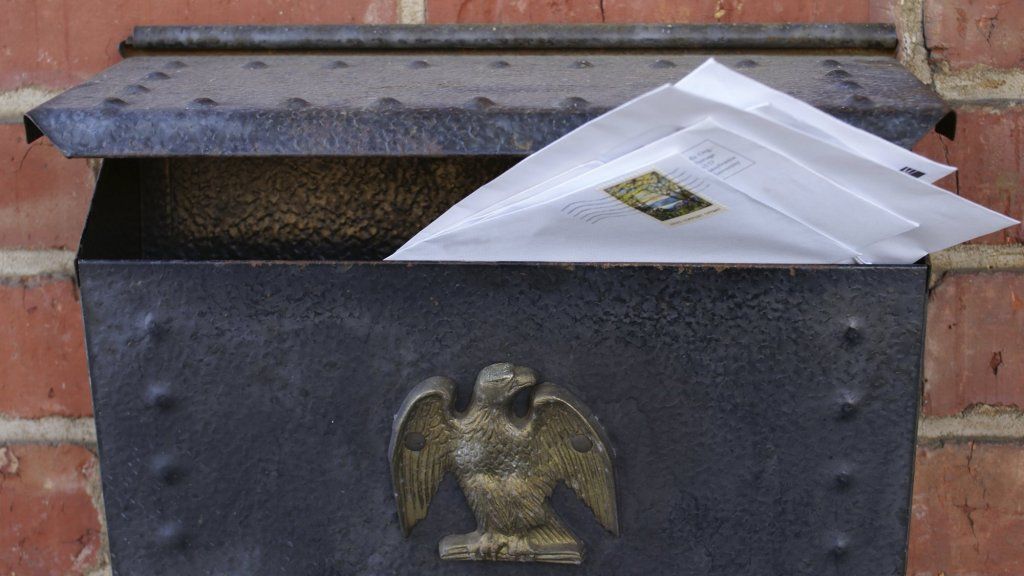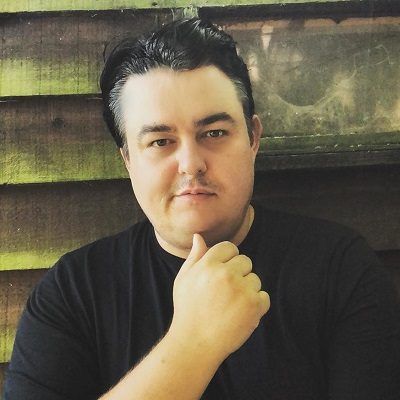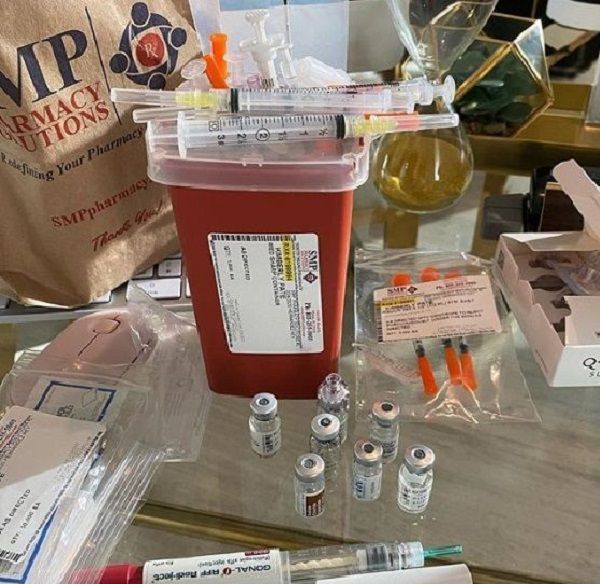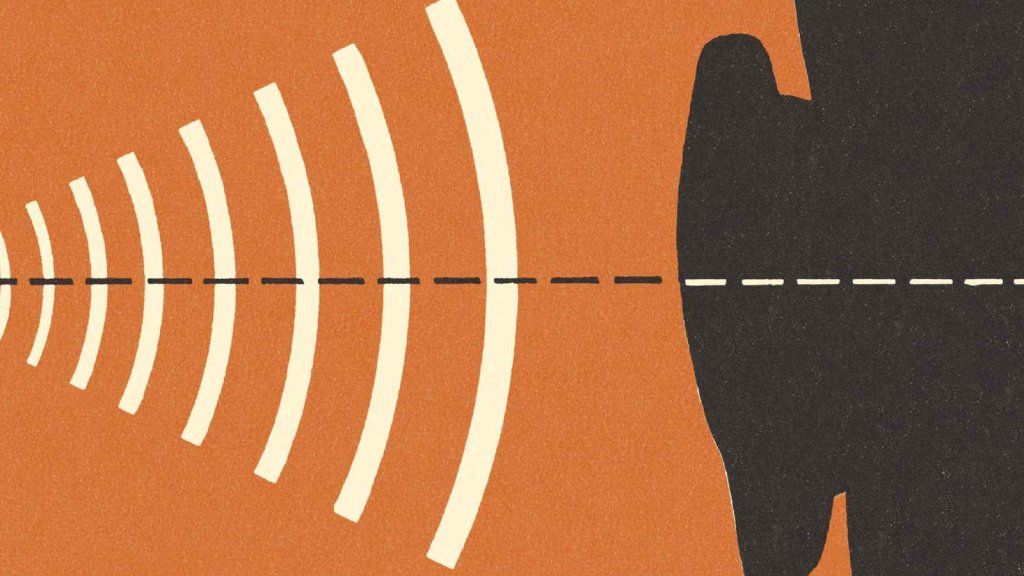గమనిక: ఈ పోస్ట్ 3/20/20 నవీకరించబడింది.
కరోనావైరస్ వ్యాప్తి ఫలితంగా జూమ్ వీడియోకాన్ఫరెన్స్ ద్వారా మీ సహోద్యోగులను చూడటానికి మీరు అకస్మాత్తుగా ఎక్కువ సమయం గడిపినట్లు మీరు కనుగొంటే, మీరు ఒంటరిగా లేరు. మీరు వీడియో సమావేశాలకు అలవాటుపడకపోతే, అది మొదట కొంచెం భయపెట్టవచ్చు.
అదృష్టవశాత్తూ, మిమ్మల్ని మీరు మ్యూట్ చేసుకోవడం మరియు మీ కెమెరాను ఎల్లప్పుడూ ఉంచడం వంటి ఉత్తమ పద్ధతులు ఉన్నాయి (మీకు మంచి కారణం లేకపోతే). మీ రిమోట్ బృందంతో ఉత్పాదక మరియు ఆకర్షణీయమైన సమావేశాన్ని ప్రోత్సహించడానికి ఈ రెండూ చాలా దూరం వెళ్తాయి.
కేథరిన్ రాస్ ఎంత ఎత్తు
మీ జూమ్ సమావేశాలను ఎక్కువగా పొందడానికి ఇక్కడ కొన్ని అదనపు చిట్కాలు ఉన్నాయి.
1. వెయిటింగ్ రూమ్ ఉపయోగించండి
మీకు చాలా సమావేశాలు ఉంటే, ప్రత్యేకించి పూర్తి క్యాలెండర్తో, మీ తదుపరి సమావేశంలోని వ్యక్తి లేదా వ్యక్తులు కొన్ని నిమిషాల ముందుగానే లాగిన్ అయ్యే అవకాశం ఉంది, లేదా సమావేశం ఎక్కువసేపు నడుస్తుంది. అదృష్టవశాత్తూ, జూమ్ వెయిటింగ్ రూమ్ ఫీచర్ను కలిగి ఉంది, ఇది మీ సమావేశ గదిలో కనిపించకుండా కొత్త హాజరైన వారిని అక్కడ ఉంచడానికి అనుమతిస్తుంది.
దీన్ని చేయడానికి, జూమ్.కామ్లోని మీ ఖాతాకు లాగిన్ అవ్వండి, ప్రాధాన్యతలను ఎంచుకోండి మరియు సమావేశానికి (అధునాతన) క్రిందికి స్క్రోల్ చేయండి, ఇక్కడ మీరు వెయిటింగ్ రూమ్ను ఆన్ లేదా ఆఫ్ టోగుల్ చేయవచ్చు.
2. పునరావృత సమావేశాలను సృష్టించండి
మీరు ఒకే వ్యక్తులతో రోజూ కలుసుకుంటే, మీరు జూమ్లో పునరావృత సమావేశాన్ని సృష్టించవచ్చు, ఇది ఒకే సెట్టింగులను మరియు అదే సమావేశ లింక్ను ఉపయోగిస్తుంది. ఇది షెడ్యూల్ను సెటప్ చేయడం సులభం చేస్తుంది మరియు ఇది మీ వ్యక్తిగత సమావేశ ఆహ్వానాన్ని ఉపయోగించనందున, మీరు హాజరైన వివిధ సమూహాలను వేరుగా ఉంచవచ్చు. జూమ్కు లాగిన్ అవ్వండి, 'సమావేశాలు' ఎంచుకోండి మరియు 'సమావేశాన్ని షెడ్యూల్ చేయండి' ఎంచుకోండి. 'పునరావృత సమావేశం' కోసం బాక్స్ క్లిక్ చేయండి.
3. అటెన్షన్ ట్రాకింగ్ ఉపయోగించండి
మీరు సమావేశాన్ని హోస్ట్ చేస్తున్నప్పుడు, ముఖ్యంగా మీరు మీ స్క్రీన్ను భాగస్వామ్యం చేస్తుంటే, మీ పాల్గొనేవారిని చూడటం చాలా కష్టం. సహజంగానే, ఆ పాల్గొనేవారిలో కొందరు బహుశా వేరే వాటిపై పని చేస్తున్నారు లేదా వారి పూర్తి మరియు అవిభక్త శ్రద్ధను మీకు ఇవ్వకపోవచ్చు. అది సమస్య అయితే, మీరు 'అటెన్షన్ ట్రాకింగ్' లక్షణాన్ని ఆన్ చేయవచ్చు, ఇది మీ హాజరైన వారిలో ఒకరు జూమ్ ముందు మరొక విండోను తరలించారో మీకు తెలియజేస్తుంది. ఈ లక్షణం అధునాతన సమావేశ సెట్టింగ్ల క్రింద కూడా ఉంది.
4. మరొక డెస్క్టాప్ నియంత్రణను అభ్యర్థించండి
కొన్నిసార్లు సహోద్యోగికి సమస్యను నిర్ధారించడానికి లేదా ప్రాజెక్ట్లో పని చేయడానికి సహాయపడటం మీరు ఆ వ్యక్తి పక్కన కూర్చొని ఉంటే చాలా సులభం. జూమ్ ఆ సమస్యను పూర్తిగా పరిష్కరించనప్పటికీ, మీ పాల్గొనేవారి డెస్క్టాప్ నియంత్రణను అభ్యర్థించడానికి ఇది మిమ్మల్ని అనుమతిస్తుంది. వారు అభ్యర్థనను ఆమోదించవలసి ఉంటుంది, కానీ మీరు వారి కర్సర్ను మీ స్వంత మౌస్ మరియు కీబోర్డ్తో ఉపాయించగలుగుతారు, ఇది డెమోలు లేదా సాంకేతిక మద్దతు కోసం ప్రత్యేకంగా సహాయపడుతుంది.
5. మీ నేపథ్యానికి శ్రద్ధ వహించండి
మేము సాధారణంగా ఒక సమావేశానికి లాగిన్ అయ్యేవరకు మరియు మనల్ని మనం చూసేవరకు మన వెనుక ఉన్న వాటిపై ఎక్కువ శ్రద్ధ చూపడం లేదు. ప్రతిఒక్కరూ చూసేదానికి కొంచెం ఎక్కువ శ్రద్ధ చూపడం విలువైనదని మీరు గ్రహించడం చాలా తరచుగా జరుగుతుంది. మీకు గొప్ప ఎంపిక లేకపోతే, జూమ్కు మీ ల్యాప్టాప్లోని జూమ్ అనువర్తనంలో సెట్ చేయగల 'వర్చువల్ బ్యాక్గ్రౌండ్' ఉంది.
6. మీ సమావేశాలను రికార్డ్ చేయండి
జూమ్ యొక్క ఉచిత సంస్కరణ మీ కంప్యూటర్కు కాల్లను రికార్డ్ చేయడానికి మిమ్మల్ని అనుమతిస్తుంది, ఇది సమావేశాలు మరియు ప్రదర్శనలకు ప్రత్యేకంగా సౌకర్యంగా ఉంటుంది. చెల్లింపు సంస్కరణ క్లౌడ్లో రికార్డింగ్లను సేవ్ చేయడానికి కూడా మిమ్మల్ని అనుమతిస్తుంది, ఇది లింక్ను ఇమెయిల్ చేయడం ద్వారా జట్టు సభ్యులతో భాగస్వామ్యం చేయడం సులభం చేస్తుంది.
7. మీ స్వరూపాన్ని తాకండి
మీరు కొంచెం ఆనందించాలనుకుంటే, లేదా రోజుకు పూర్తిగా సిద్ధమయ్యే అవకాశం రావడానికి ముందే మీకు సమావేశం ఉంటే, మీరు 'నా రూపాన్ని తాకండి' సెట్టింగ్ను ఎంచుకోవచ్చు. మీ ల్యాప్టాప్లోని జూమ్ అనువర్తనం నుండి, సూక్ష్మమైన చర్మం-సున్నితమైన ప్రభావాన్ని జోడించడానికి 'ప్రాధాన్యతలు' మరియు 'వీడియో సెట్టింగ్లు' ఎంచుకోండి.
బోనస్: ఇయర్ బడ్స్ లేదా హెడ్ఫోన్ల మంచి పెయిర్ని ఉపయోగించండి
మీ బృందం మీకు బాగా వినగలదని నిర్ధారించుకోవడం చాలా ముఖ్యం, ప్రత్యేకించి మీరు ఎక్కడో పని చేస్తుంటే నేపథ్య శబ్దం ఉండవచ్చు. వాటిని వినగలిగినందుకు అదే జరుగుతుంది. నేను ఆపిల్ ఎయిర్పాడ్స్ ప్రో యొక్క వ్యక్తిగత అభిమానిని, కానీ నిజాయితీగా, వైర్డు లేదా వైర్లెస్ హెడ్ఫోన్ల చెల్లింపు ఏదైనా చేస్తుంది.
మార్గం ద్వారా, మీరు వీడియోకాన్ఫరెన్సింగ్కు కొత్తగా ఉంటే, జూమ్ కూడా నిజంగా సహాయకరంగా ఉంటుంది వనరుల గైడ్ కోవిడ్ -19 చేత ప్రభావితమైన సహాయక జట్లకు అంకితం చేయబడింది. ఇది ఉచిత శిక్షణతో పాటు మీ బృందాన్ని కనెక్ట్ చేయడానికి మీరు ఉపయోగించే కొన్ని ఉత్తమ అభ్యాసాలను కలిగి ఉంటుంది.
జిమ్మీ వాకర్ నెట్ వర్త్ 2016